Як додати несуміжні клітинки в excel: із прикладами
Ви можете використовувати такі методи, щоб додати несуміжні клітинки в Excel:
Спосіб 1: додайте несуміжні клітинки
=SUM( A2 , A6 , A11 )
Ця конкретна формула обчислить суму значень у клітинках A2, A6 і A11.
Спосіб 2: сума несуміжних клітинок і суміжних клітинок
=SUM( A2:A7 , A10 , A12 )
Ця конкретна формула обчислює суму значень у діапазоні від A2 до A7, а також значень у клітинках A10 і A12.
У наведених нижче прикладах показано, як використовувати кожну формулу на практиці з таким набором даних у Excel:
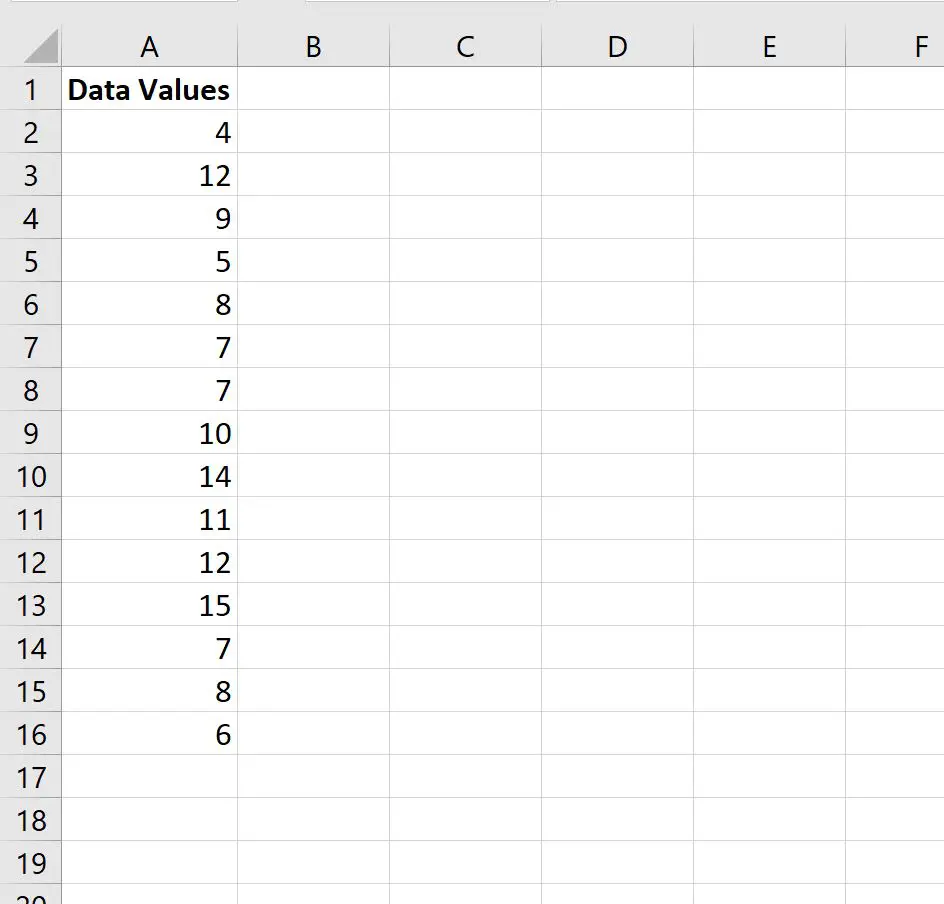
Приклад 1: сума несуміжних клітинок у Excel
Ми можемо ввести таку формулу в клітинку C2, щоб обчислити суму значень у клітинках A2, A6 і A11:
=SUM( A2 , A6 , A11 )
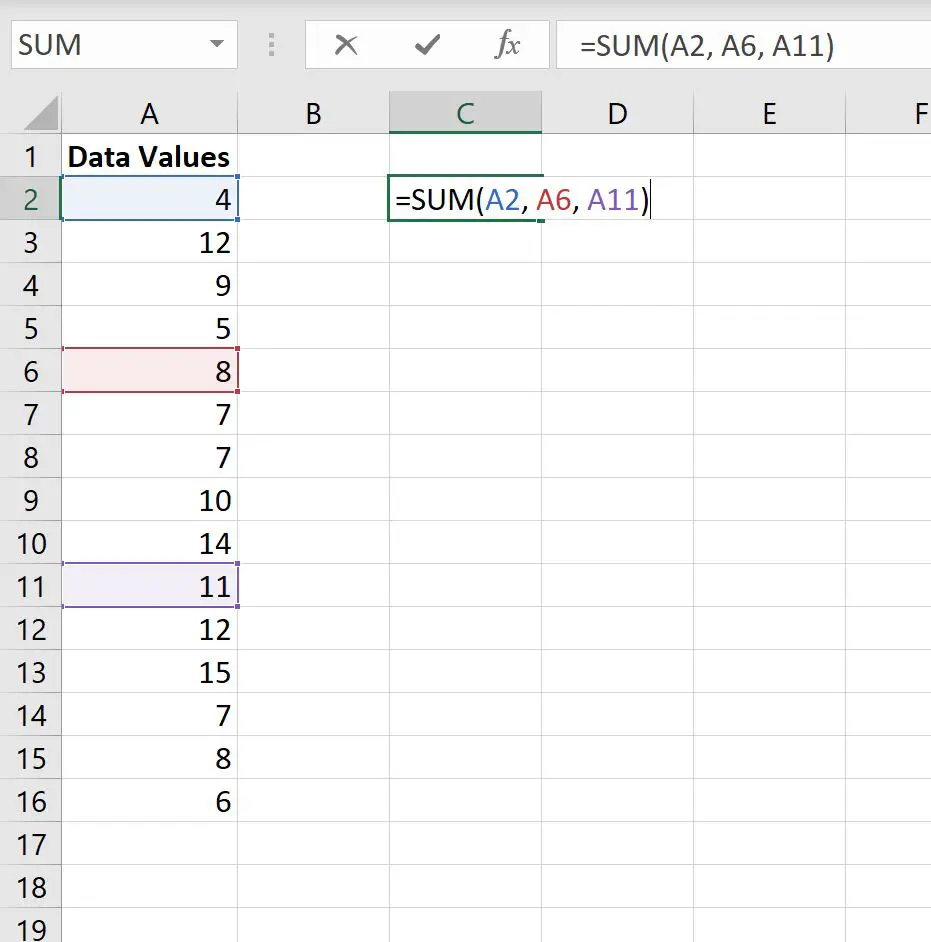
Як тільки ми натиснемо Enter , сума значень у цих клітинках буде відображена:
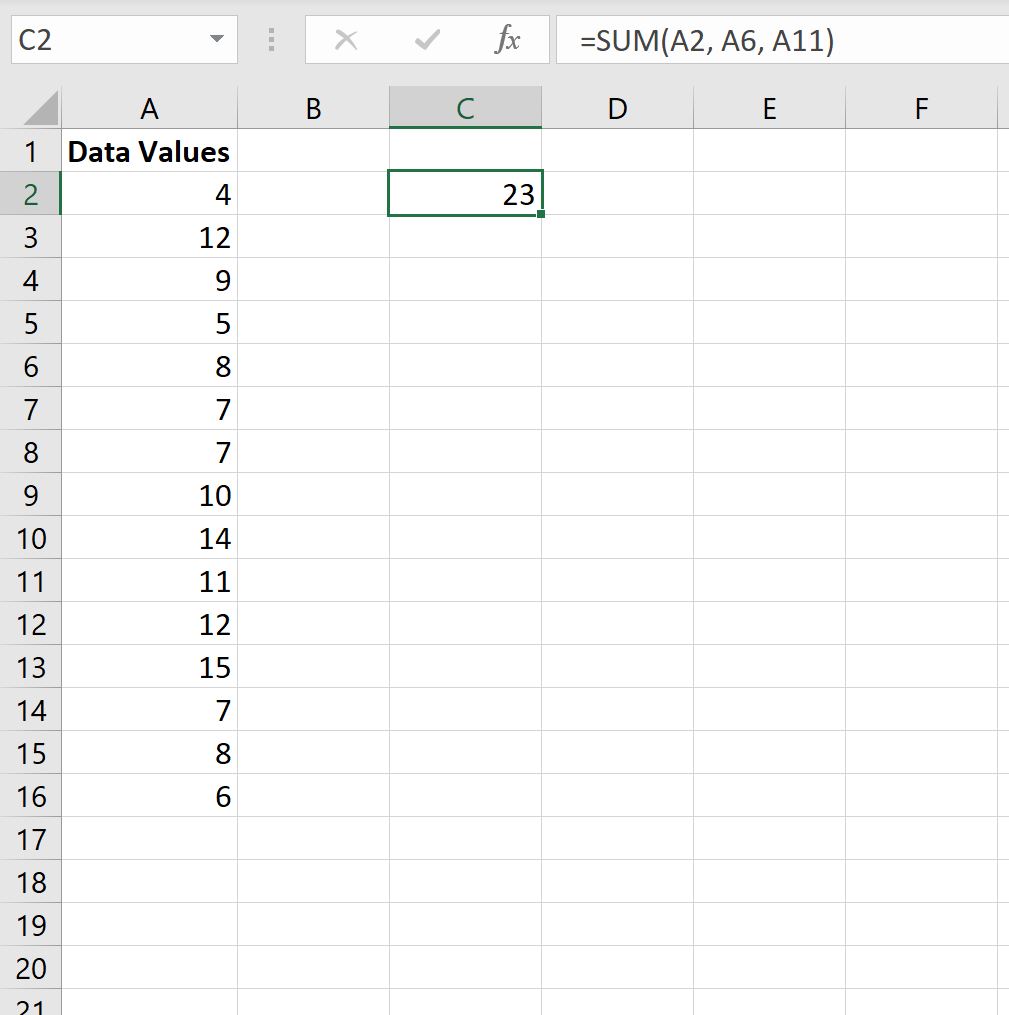
Сума цього набору несуміжних комірок дорівнює 23 .
Приклад 2: сума несуміжних клітинок і суміжних клітинок
Ми можемо ввести таку формулу в клітинку C2, щоб додати значення деяких несуміжних клітинок і деяких суміжних клітинок:
=SUM( A2:A7 , A10 , A12 )
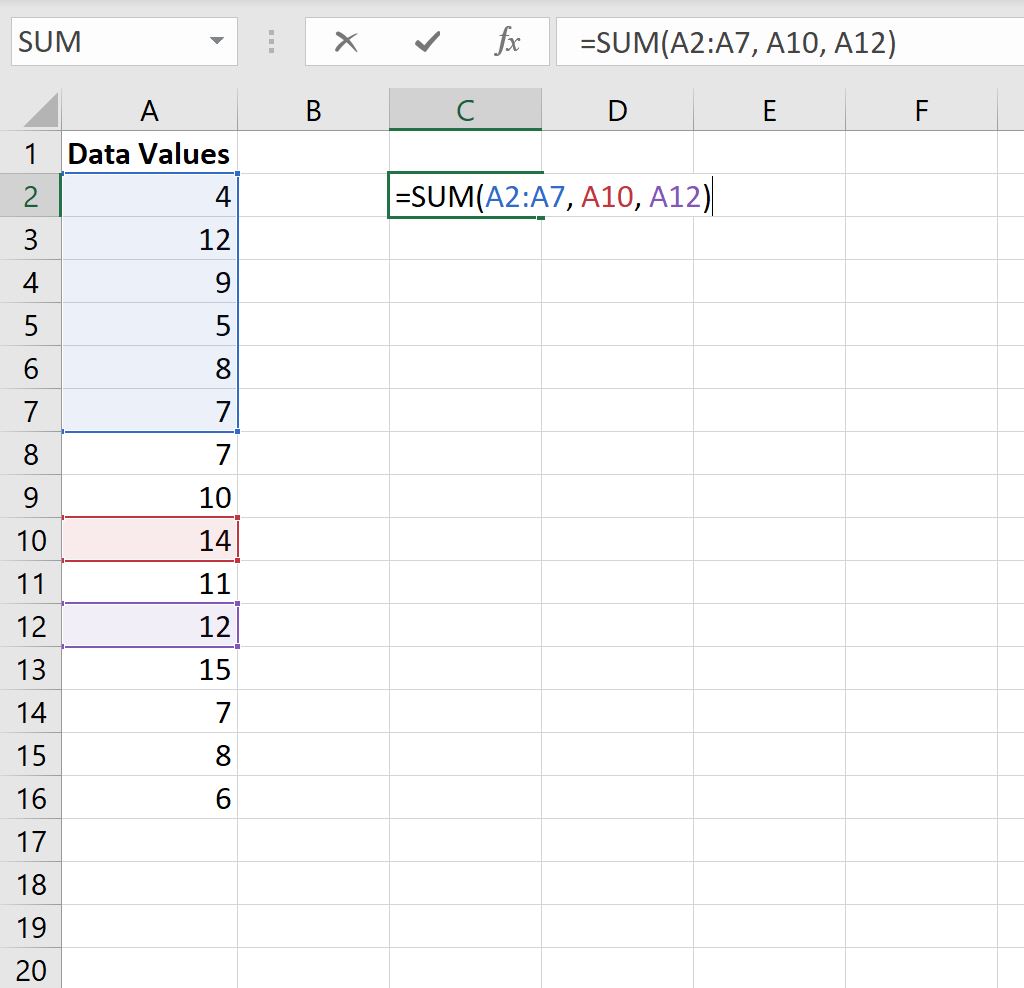
Як тільки ми натиснемо Enter , сума значень у цих клітинках буде відображена:
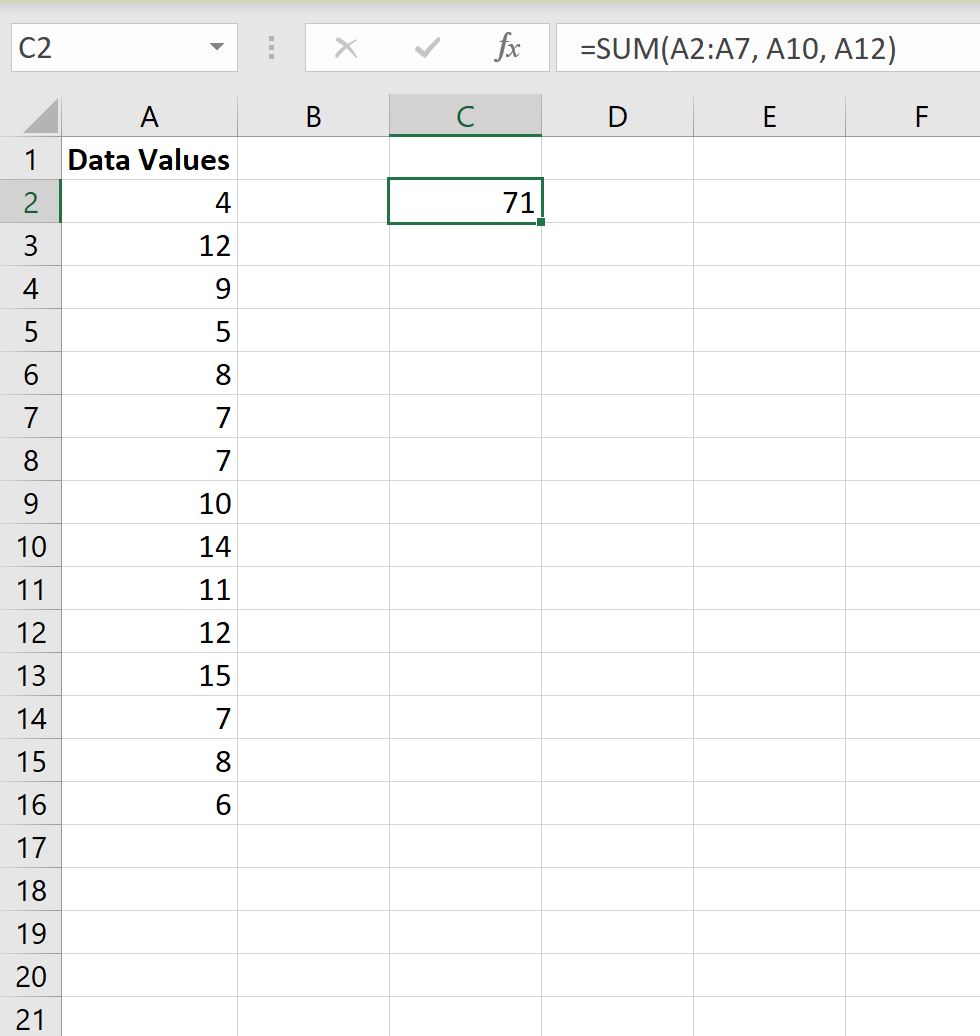
Сума цих клітинок дорівнює 71 .
Додаткові ресурси
У наступних посібниках пояснюється, як виконувати інші типові завдання в Excel:
Excel: як додати клітинки з текстом і числами
Excel: як додати, якщо він не порожній
Excel: як використовувати SUMIF з OR